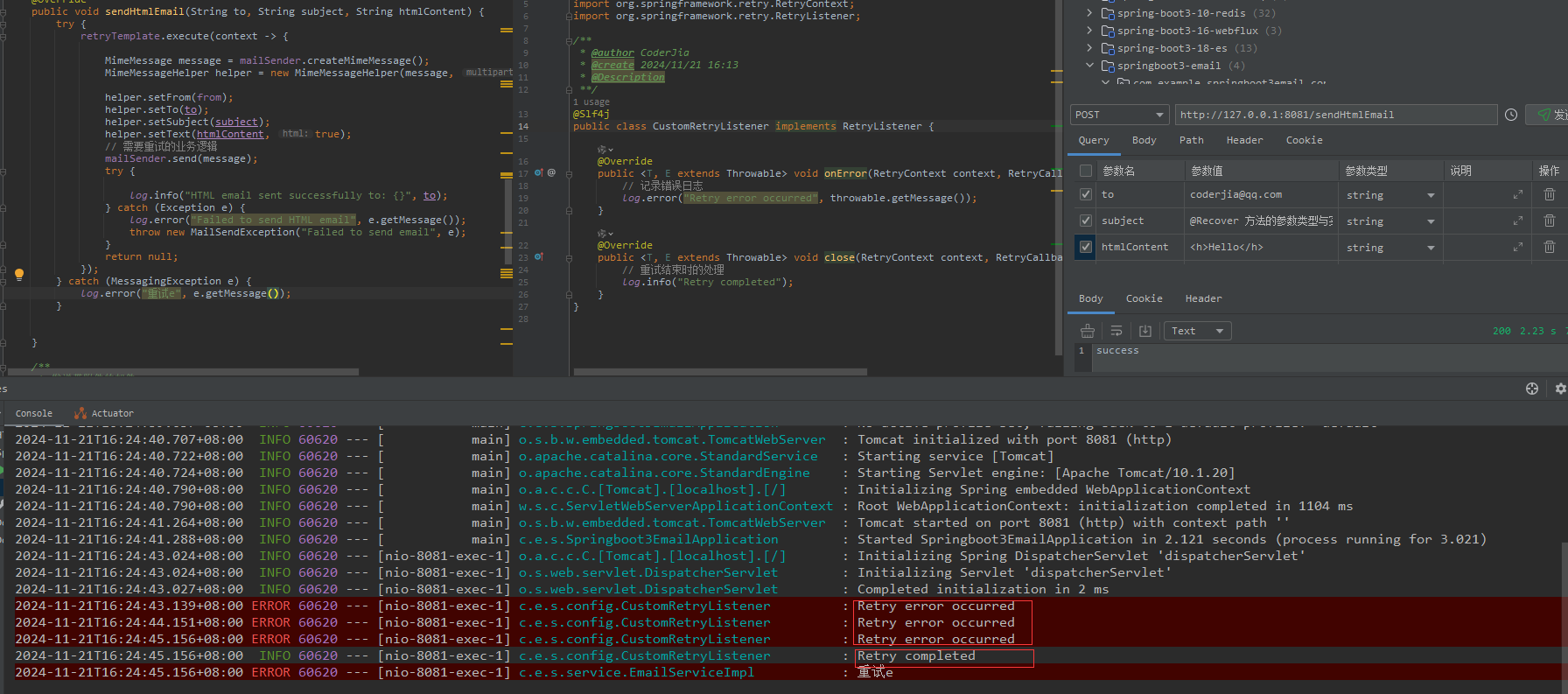FFmpeg 是一个开源的多媒体处理工具,支持视频、音频的编码、解码、转换等多种功能。通过 FFmpeg,提取视频中的音频并保存为各种格式非常简单和高效。这在音视频剪辑、媒体处理、转码等场景中具有广泛的应用。
本文将详细讲解如何使用 FFmpeg 提取音频,包括常见的音频格式提取、音频质量调整、高级处理操作等。内容浅显易懂,适合初学者快速掌握。
1. 为什么要提取音频?
在处理多媒体文件时,提取音频是一项常见需求。例如,提取视频中的背景音乐、音轨用于音频剪辑、混音,或者提取视频中的对话内容用于语音识别分析等。FFmpeg 可以轻松地将视频中的音频部分分离出来并保存为独立的音频文件。
2. FFmpeg 提取音频的基本操作
提取音频的最基础方法是将视频文件中的音频轨道单独保存为音频文件。FFmpeg 支持各种音频格式,如 MP3、AAC、WAV、OGG 等。在提取音频时,通常只需要指定输入文件、输出文件格式,以及编码方式。
2.1 从视频中提取音频为 MP3 格式
最常见的需求之一是将视频中的音频提取并保存为 MP3 格式。使用 FFmpeg 可以通过以下命令完成:
ffmpeg -i input.mp4 -q:a 0 -map a output.mp3
-i input.mp4:指定输入的视频文件。-q:a 0:指定音频质量,0表示最高质量。可以根据需要调整这个参数。-map a:指定提取音频轨道,a表示音频。output.mp3:输出文件保存为 MP3 格式。
这个命令将 input.mp4 中的音频轨道提取并保存为 output.mp3,音频质量最高。
2.2 提取音频为 WAV 格式
如果你需要无损音质的音频格式,可以提取为 WAV 格式。WAV 格式是无损的,因此适用于需要高音质的场景:
ffmpeg -i input.mp4 -vn -acodec pcm_s16le -ar 44100 -ac 2 output.wav
-vn:表示不包含视频轨道。-acodec pcm_s16le:指定音频编码为 PCM,WAV 格式常用的编码方式。-ar 44100:设置音频采样率为 44100 Hz。-ac 2:设置为双声道音频。output.wav:输出文件保存为 WAV 格式。
WAV 格式通常用于高质量音频编辑或需要无损存储的场景。
2.3 提取音频为 AAC 格式
AAC 是一种广泛使用的音频格式,具有较好的压缩比和音质平衡。提取音频为 AAC 格式的命令如下:
ffmpeg -i input.mp4 -vn -acodec aac -b:a 128k output.aac
-acodec aac:指定音频编码为 AAC 格式。-b:a 128k:设置音频比特率为 128 kbps,可以根据需要调整比特率。
这条命令将视频中的音频提取并编码为 AAC 格式,适用于文件大小和音质要求兼顾的场景。
3. 音频提取中的高级参数
除了基础的音频提取操作,FFmpeg 还提供了许多高级参数,可以帮助你根据不同的需求精细控制音频输出的质量、格式和编码方式。
3.1 控制音频比特率
在提取音频时,控制比特率能够影响音频文件的质量和大小。比特率越高,音质越好,但文件大小也随之增大。常用的比特率单位是 kbps(千比特每秒),可以通过 -b:a 参数指定:
ffmpeg -i input.mp4 -vn -b:a 192k output.mp3
这条命令将音频提取为 MP3 格式,设置比特率为 192 kbps。常见的音频比特率设置如下:
- 128 kbps:适合一般的音乐或语音录音。
- 192 kbps:音质更佳,适用于音质要求稍高的场景。
- 320 kbps:接近 CD 音质,适合高音质音乐或专业用途。
3.2 更改音频采样率
采样率是指每秒钟采集的音频样本数,通常以赫兹(Hz)为单位。FFmpeg 默认会使用输入音频的采样率,但你可以通过 -ar 参数自定义采样率。例如,设置音频采样率为 48 kHz:
ffmpeg -i input.mp4 -vn -ar 48000 output.mp3
常见的采样率有:
- 44100 Hz:CD 音质标准,适合大多数场景。
- 48000 Hz:更高的音质,常用于专业音频设备或视频配音。
3.3 更改声道数
FFmpeg 允许你在提取音频时更改声道数量。常见的声道设置有单声道(Mono)和双声道(Stereo)。可以使用 -ac 参数指定声道数。例如,提取单声道音频:
ffmpeg -i input.mp4 -vn -ac 1 output_mono.mp3
如果你需要双声道音频,命令如下:
ffmpeg -i input.mp4 -vn -ac 2 output_stereo.mp3
对于大部分音乐和视频,双声道是标准设置,而单声道适用于简单的语音录音或广播场景。
4. 提取指定音轨
在多音轨视频中,可能包含不同语言的音频轨道(如英语、法语、日语)。使用 FFmpeg,你可以选择特定的音轨进行提取,而不是默认提取所有音轨。
4.1 查看音轨信息
首先,可以使用以下命令查看视频文件的音频轨道信息:
ffmpeg -i input.mp4
输出会显示视频文件中的音轨信息,如音轨编号、语言等。
4.2 提取特定音轨
假设视频文件有两个音轨:英语和日语,你只想提取日语音轨。你可以通过 -map 参数指定音轨编号,例如提取第二个音轨:
ffmpeg -i input.mp4 -map 0:a:1 -c copy output_japanese.mp3
这里的 -map 0:a:1 表示提取第一个输入文件的第二个音轨。
5. 提取并转换音频格式
在处理音视频文件时,常常需要将音频提取后转换为不同的格式。FFmpeg 支持几乎所有的主流音频格式,包括 MP3、AAC、WAV、OGG 等。
5.1 提取并转换为 OGG 格式
OGG 是一种开放的音频格式,通常用于网络流媒体。以下命令将视频中的音频提取并保存为 OGG 格式:
ffmpeg -i input.mp4 -vn -acodec libvorbis -q:a 4 output.ogg
-acodec libvorbis:指定使用 Vorbis 编码,适用于 OGG 格式。-q:a 4:设置音质等级,范围为 0 到 10,数字越大音质越好。
5.2 提取并转换为 FLAC 格式
FLAC 是一种无损音频格式,适合对音质要求较高的场景。以下命令将音频提取并转换为 FLAC 格式:
ffmpeg -i input.mp4 -vn -acodec flac output.flac
-acodec flac:指定使用 FLAC 编码。
无损音频通常用于存储高音质的音乐文件,如 CD 备份、母带存储等。
6. 批量提取音频
如果你有多个视频文件需要提取音频,可以使用脚本批量处理。以下是一个简单的 shell 脚本示例,它会提取当前目录下所有 .mp4 文件中的音频:
#!/bin/bash
for file in *.mp4; do
ffmpeg -i "$file" -q:a 0 -map a "${file%.mp4}.mp3"
done
这个脚本会遍历当前目录下的每个 .mp4 文件,将其音频提取为 MP3 格式并保存。
7. 小结
通过本文的讲解,你应该掌握了使用 FFmpeg 提取音频的各种操作。从基本的音频提取到格式转换、音质控制以及批量处理,FFmpeg 提供了强大的功能,让音频处理变得高效和灵活。
无论你是需要将视频中的背景音乐提取出来,还是想处理多轨音频文件,FFmpeg 都能胜任。